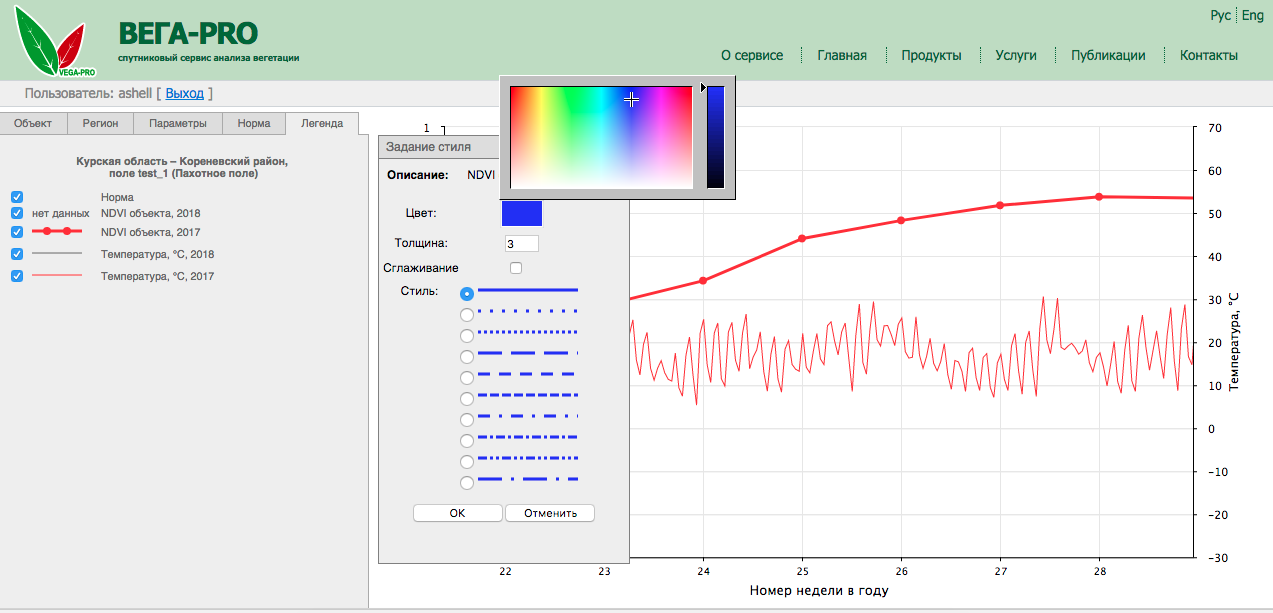Просмотр временных рядов NDVI и метеорологических параметров для сельхозугодий¶
Чтобы открыть интерфейс графиков с временными рядами NDVI и метеорологических данных, сначала необходимо выбрать на карте область интереса. Это можно сделать либо очертив прямоугольник при помощи кнопки увеличения масштаба, либо во вкладке «Координаты» группы вкладок «Управление интерфейсом» выбрать соответствующий регион, указав в выпадающем меню Федеральный округ и область, а потом точнее указать диапазон широт и долгот местоположения интересующих сельхозугодий.

Далее необходимо выбрать подходящие спутниковые данные. Для этого, например, переходим во вкладку «Данные высокого разрешения» группы вкладок «Спутниковые данные» и подбираем соответствующий спутниковый снимок, накрывающий нашу область интересов, предварительно задав параметры фильтрации данных.
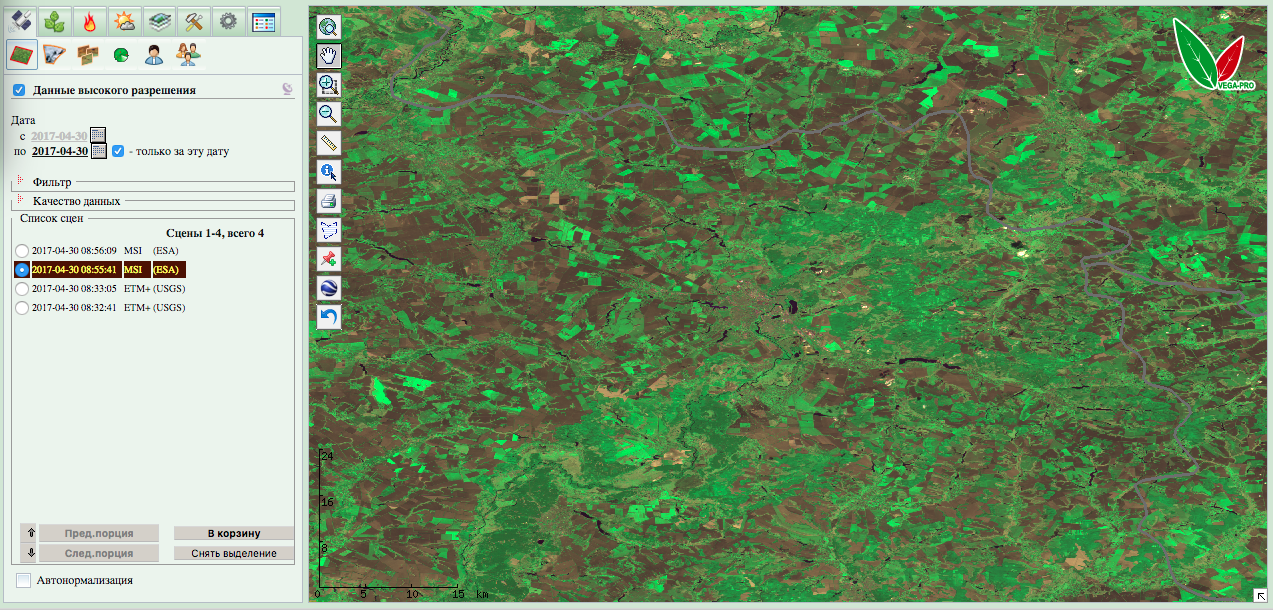
Затем можем снова вернуться во вкладку «Координаты», чтобы точнее навестись на нужное поле, оперируя кнопками сдвига и увеличения картографического интерфейса.
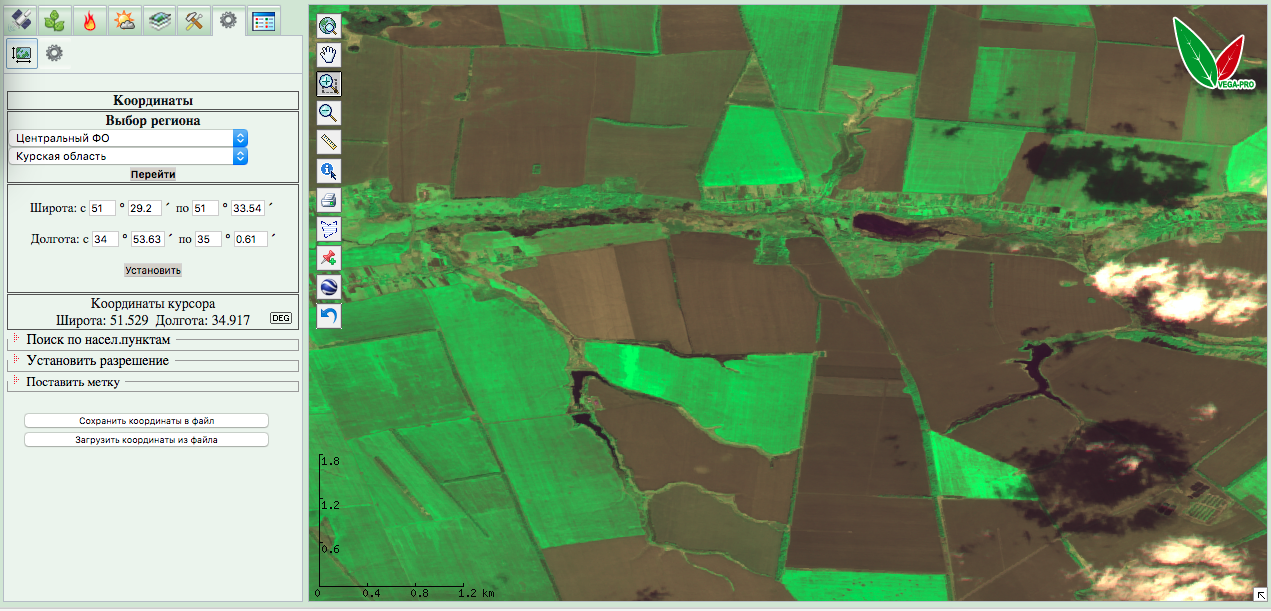
Теперь возвращаемся в рабочую вкладку «Анализ состояния полей» группы вкладок «Растительность». Активизируем кнопку построения полигонов и выбираем кнопку рисования полигонов.
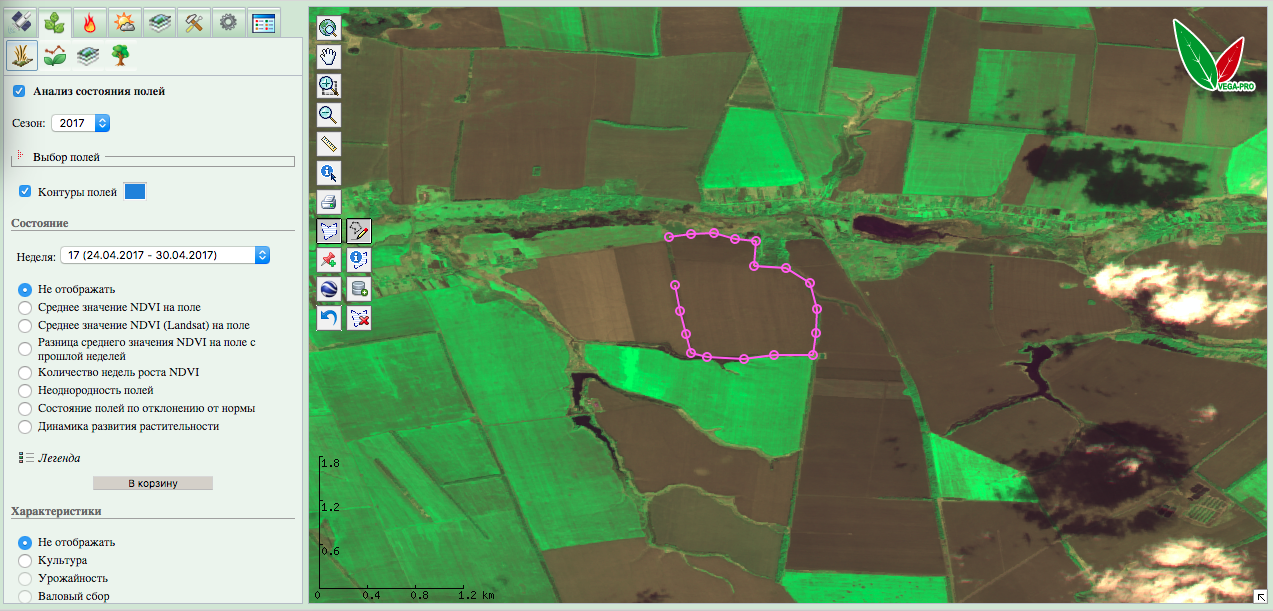
Выбираем в рабочей зоне интерфейса вкладки исследуемый сезон, возможность оконтурить поле, опции сельскохозяйственных показателей по интересующей неделе сезона.
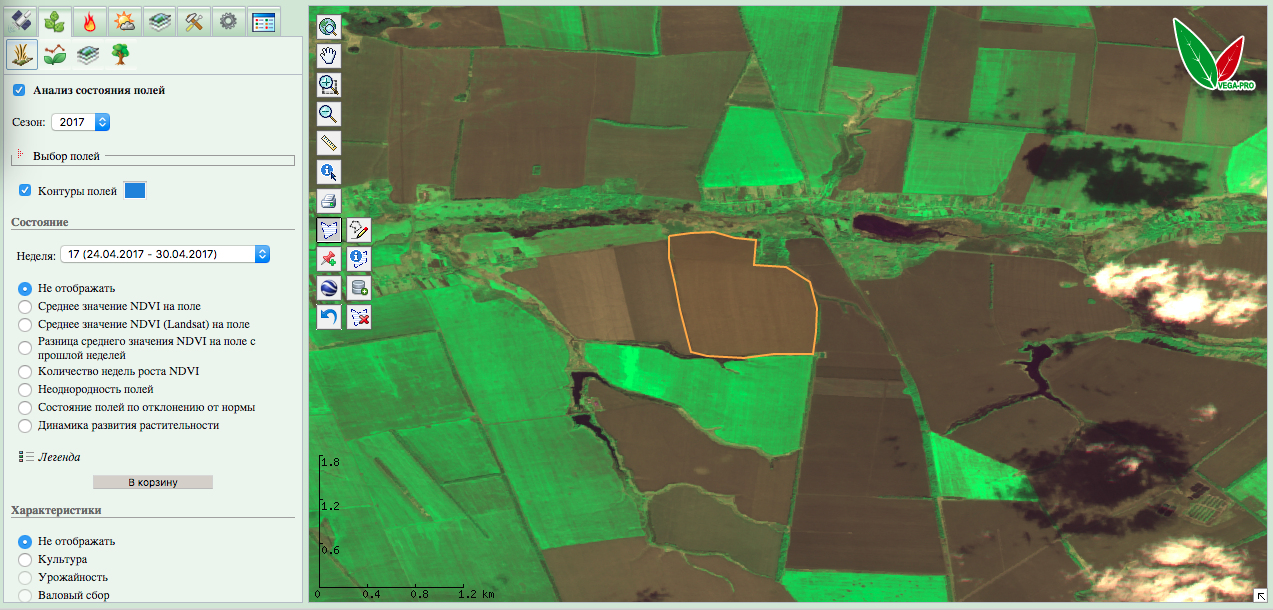
По кнопке сохранения поля (полигона) в БД  записываем
оконтуренное поле с введёнными пользователем атрибутами.
записываем
оконтуренное поле с введёнными пользователем атрибутами.
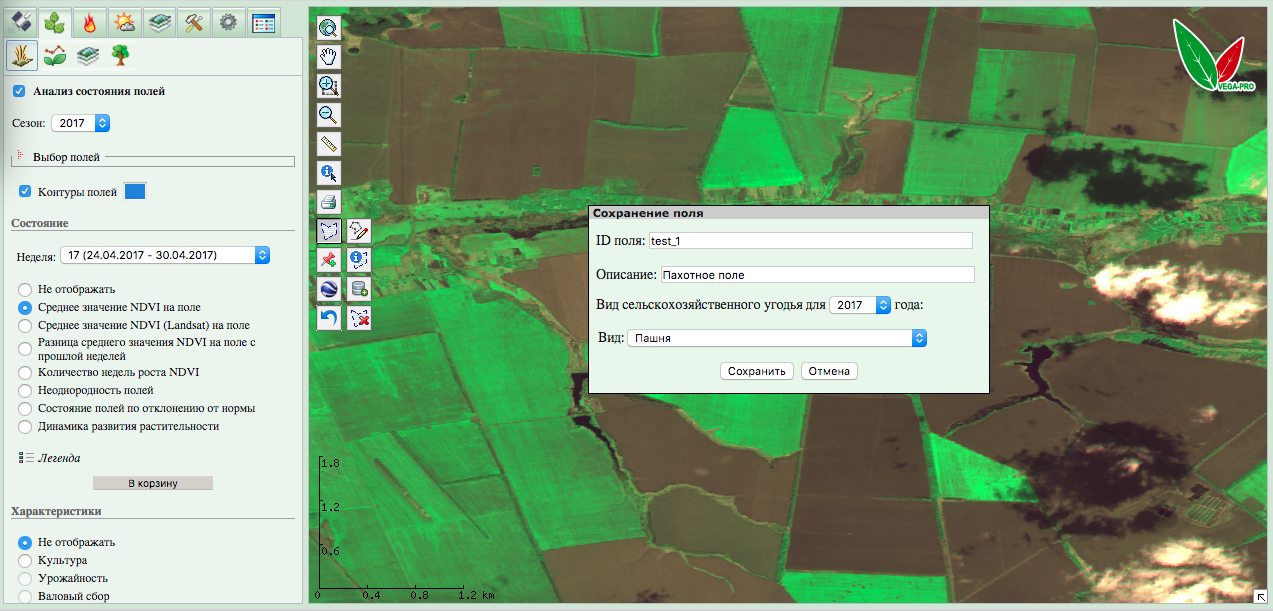
Затем, выбрав кнопку Инфоклик  , наводим курсор на вновь
оформленное поле и кликаем мышкой внутри этого поля.
, наводим курсор на вновь
оформленное поле и кликаем мышкой внутри этого поля.
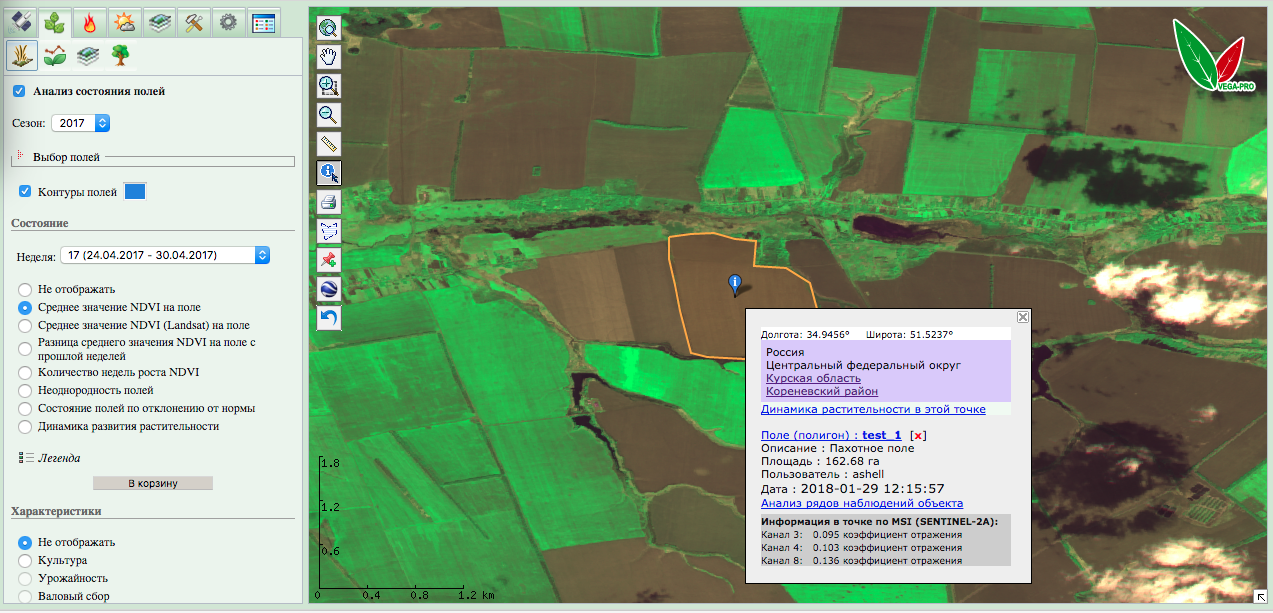
Если мы кликнем теперь на идентификаторе поля, откроется дополнительное окно в браузере с характеристиками выбранного поля.
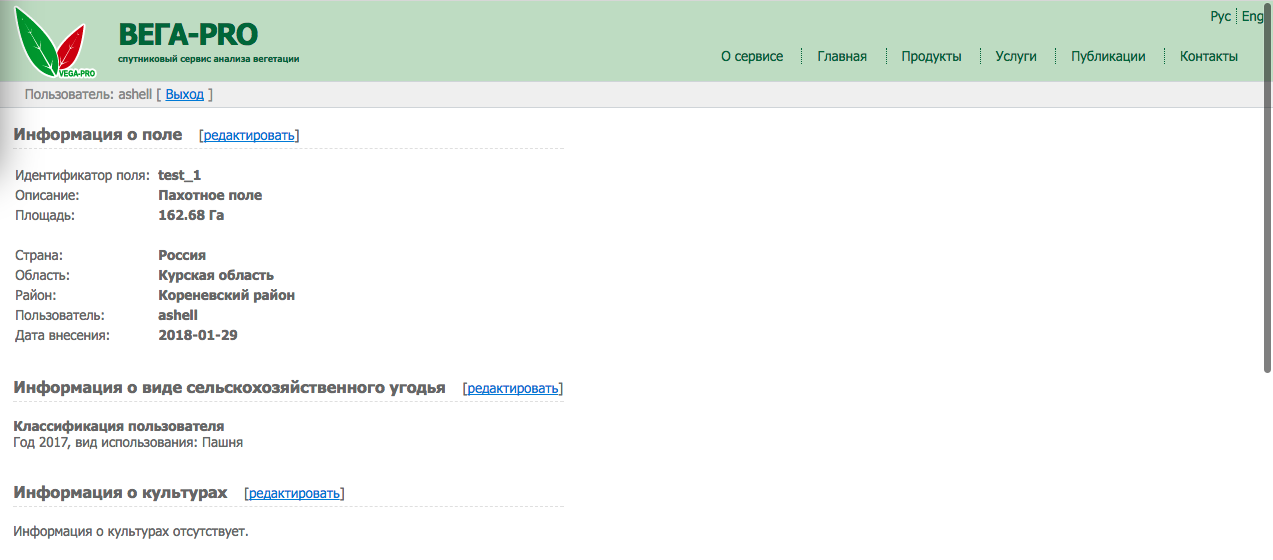
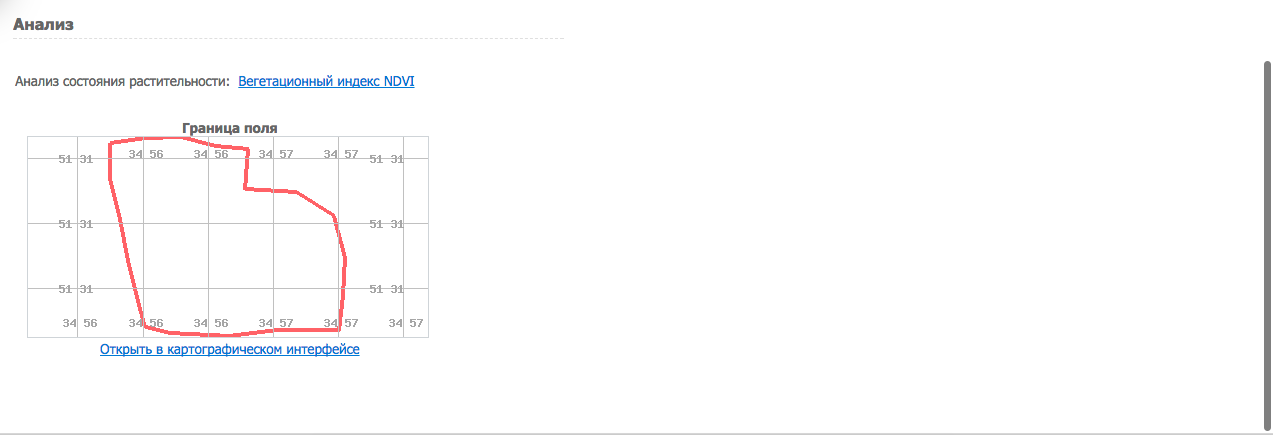
Кликнув на строке «Анализ рядов наблюдений объектов» в окошке инфоклика в новом окне откроется интерфейс анализа рядов данных для заданного объекта.
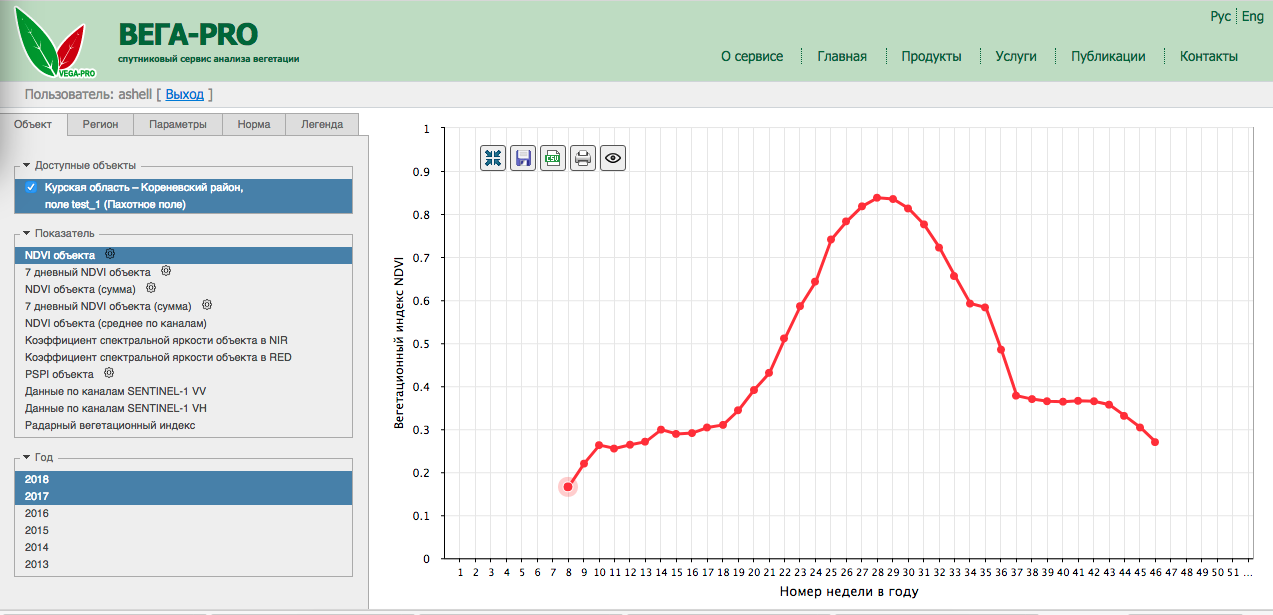
Выбрав в рабочем поле дополнительной информационной вкладки ряды интересующих сельскохозяйственных индексов и производных величин от этих индексов, а также ряды метеорологических данных, справа мы получим графические зависимости выбранных величин от времени в течение года: например, ряд NDVI и сумма NDVI.
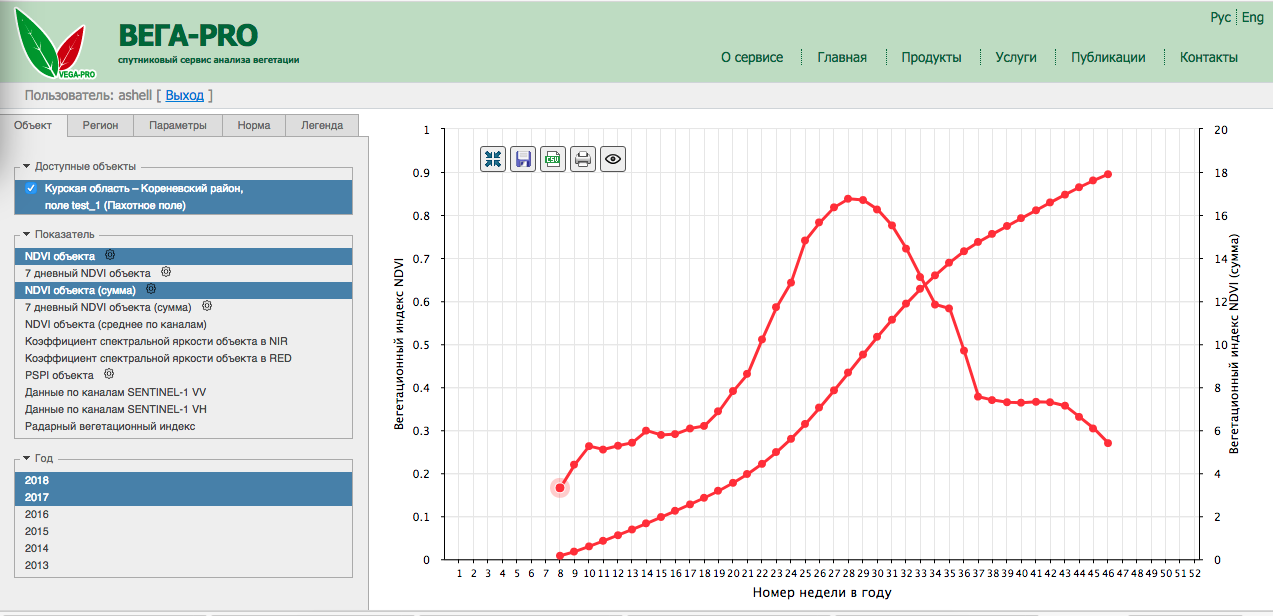
Ниже представлены график ряда NDVI и температурный профиль.
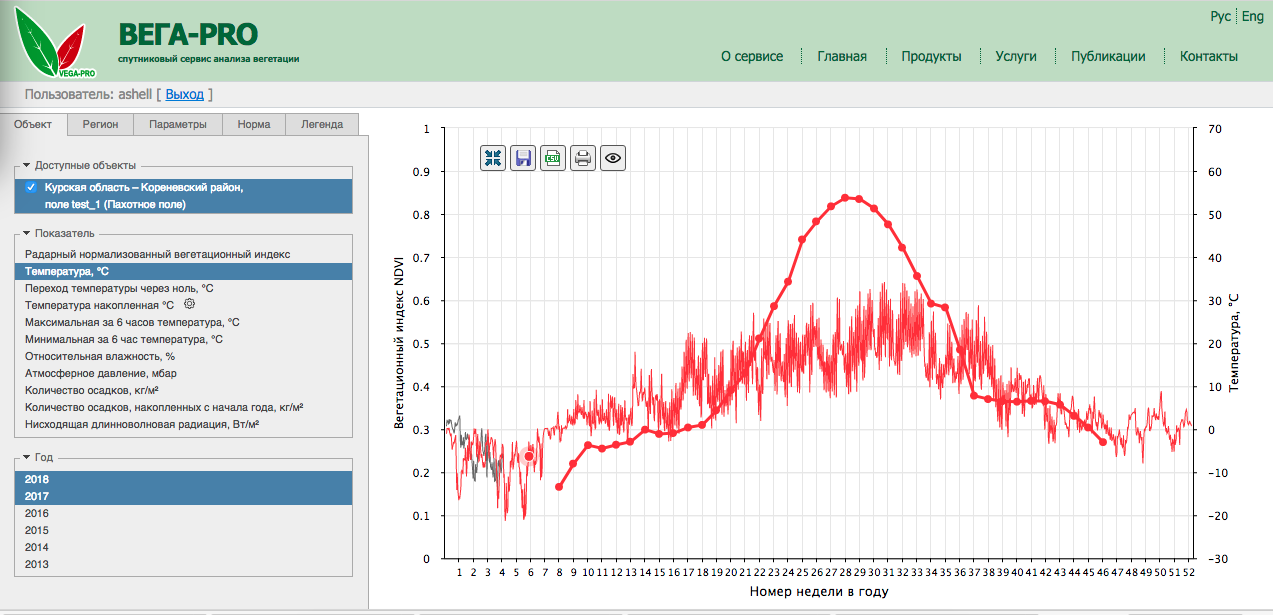
Ниже к ряду NDVI и температурному профилю добавлен ещё ряд еженедельного количества осадков.
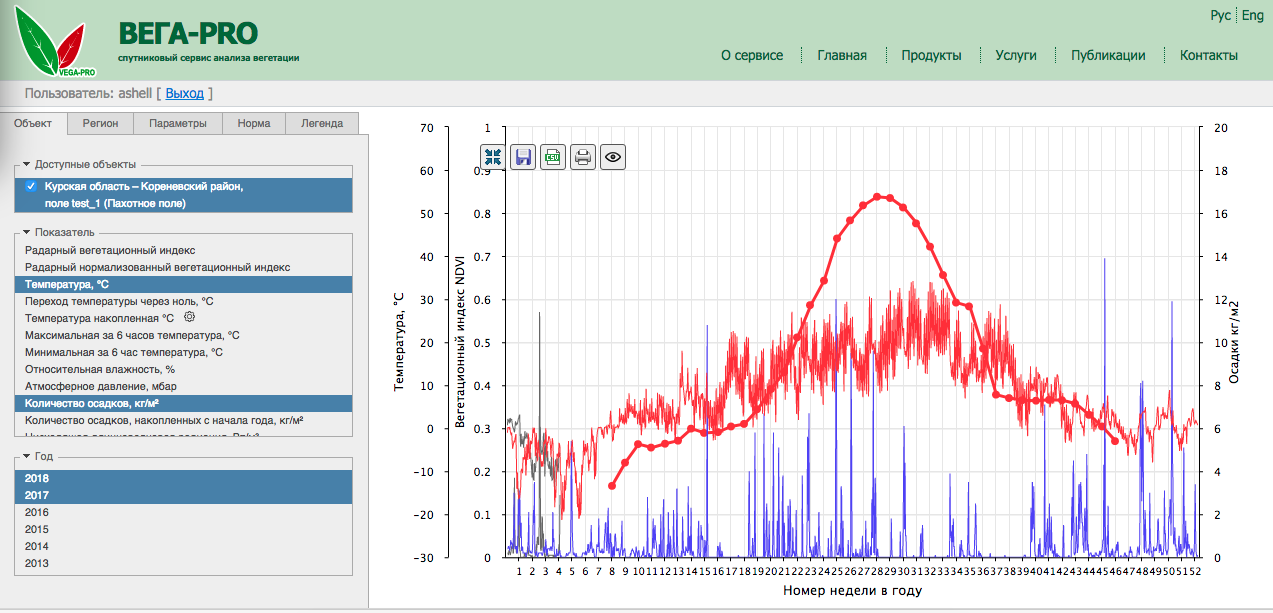
Интерфейс дополнительного информационного окна ВЕГИ-ПРО позволяет укрупнять фрагменты рядов показателей, вырезая курсором выбранный ряд недель.
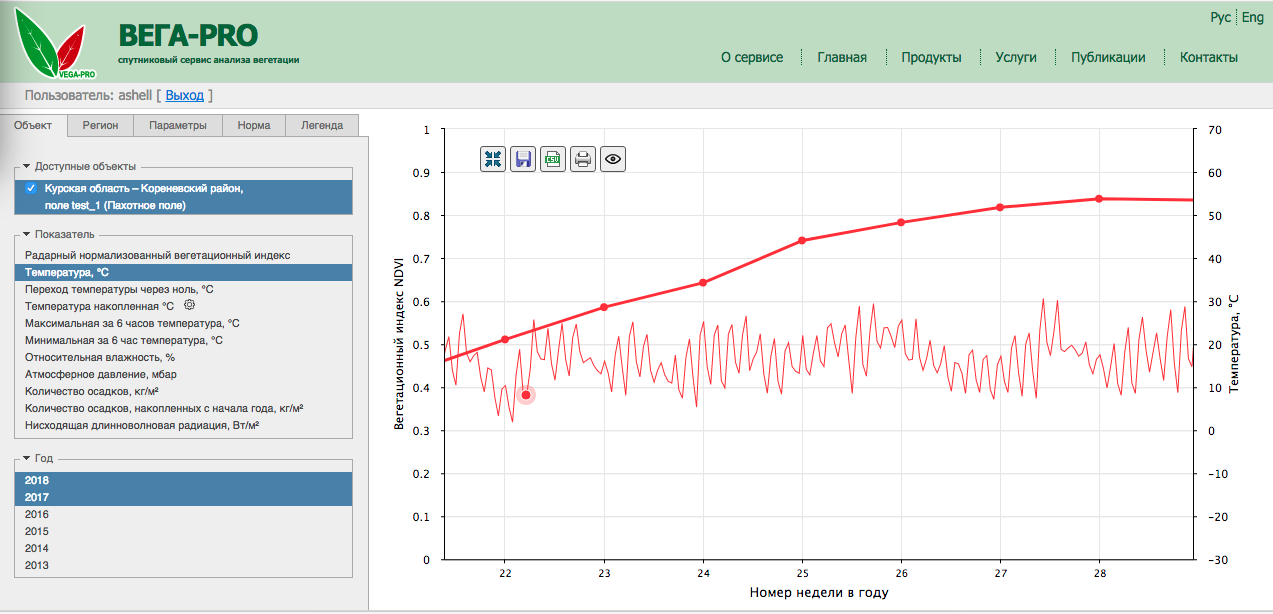
Вкладка дополнительного информационного окна состоит из нескольких слоёв – верхняя панель вкладки:
- Объект;
- Регион;
- Параметры;
- Норма;
- Легенда.
Переключая между собой слои на верхней справочной панели вкладки, пользователь получает доступ к широкому набору информационных параметров и опций, необходимых для работы.
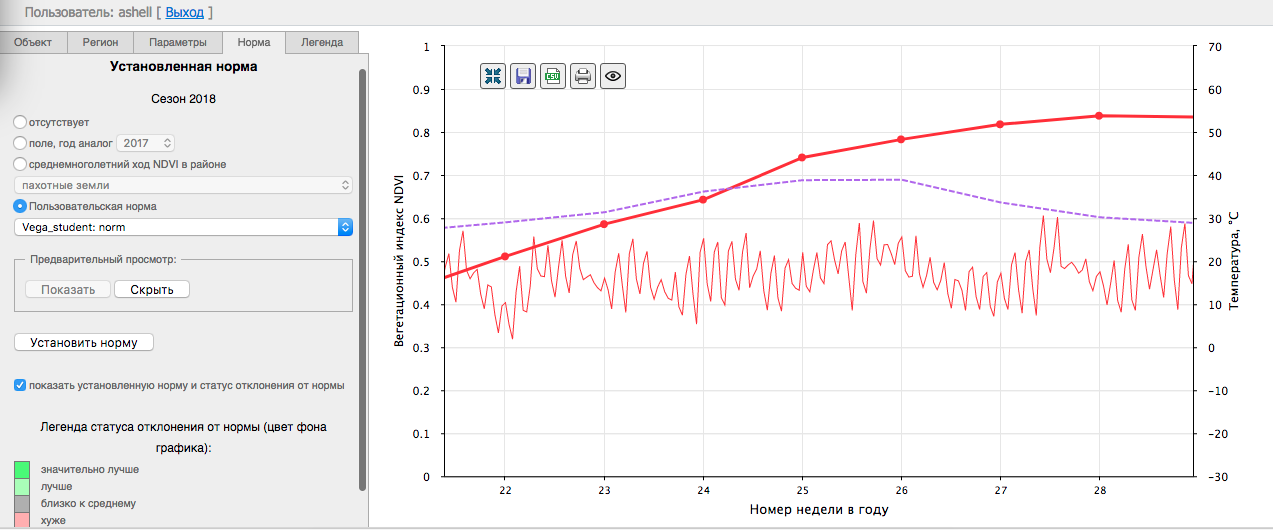
Кнопки графического интерфейса дополнительного информационного окна позволяют:
- вернуть предыдущий график;
- сохранить данные;
- экспортировать ряды данных в виде EXСEL-таблицы (ниже);
- распечатать график;
- масштабировать график.
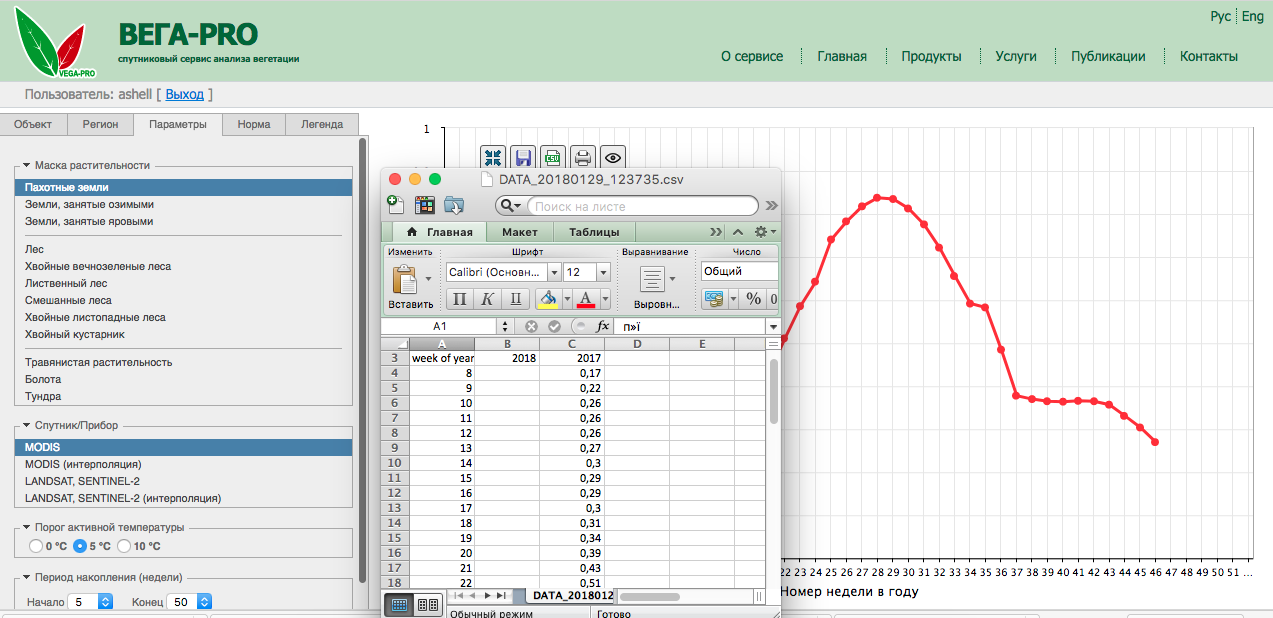
Слой «Легенда» позволяет окрашивать различные графики временных рядов показателей в различные удобные для анализа цвета.